编辑:建筑人来源:网友投稿更新时间: 20-04-12 22:11:12
3ds Max2021软件下载地址:【点击下载】
安装前断开电脑网络;解压和安装前先关闭360、腾讯管家等杀毒软件,防止误杀软件安装文件,导致安装失败;请使用win10以上的系统安装;
安装环境:win10 64位
内存要求:≥8G,推荐16G以上
安装空间:10G
CPU处理器:推荐3+GHz处理器
1、下载本站提供的软件安装包,右键解压软件安装包。
2、找到【3ds-Max-2021】文件夹,双击打开。
3、找到【Setup.exe】程序,右键,点击以管理员身份运行。
4、程序正在进行安装准备,请等待。
5、勾选【我同意使用条款】,点击【下一步】。
6、选择软件安装路径,默认安装在C盘,点击【…】按钮可更改软件安装路径,注意:安装路径文件夹名称不能出现中文字符!小编将软件安装在A盘3ds Max2021文件夹下(需提前在A盘新建名为3ds Max2021的文件夹),然后点击【安装】。
7、点击【安装】,将鼠标停留在对应的插件上即可显示插件说明,根据需要选择相应的插件。
8、正在安装中,请耐心等待,整个过程大概需要10分钟。
9、安装完成,点击开始,开始初始化。
10、关闭界面
11、返回初始安装包,找到【替换补丁】,双击打开。
12、找到【3dsmax.exe】程序,使用【Ctl+C】复制程序。
13、找到软件安装目录(见第6步)的3ds Max 2021文件夹,【Ctrl+V】粘贴替换原文件
14、点击左下角“开始”按钮在弹出的程序列表中找到【3ds Max 2021 - Simplified Chinese】快捷方式,鼠标左键按住不放直接拖拽至桌面生成图标,方便以后打开。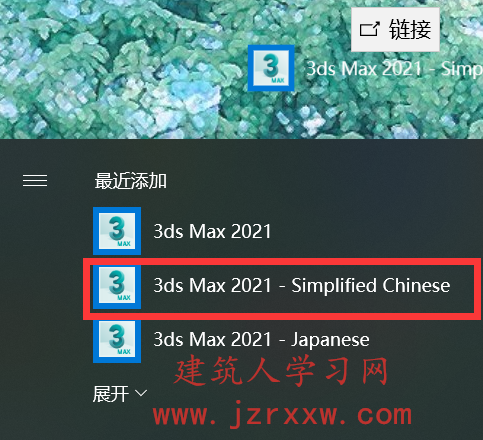
15、找到桌面上生成的3dMax2021图标,右键选择【以管理员身份运行】
16、安装汉化完成,可以使用啦~